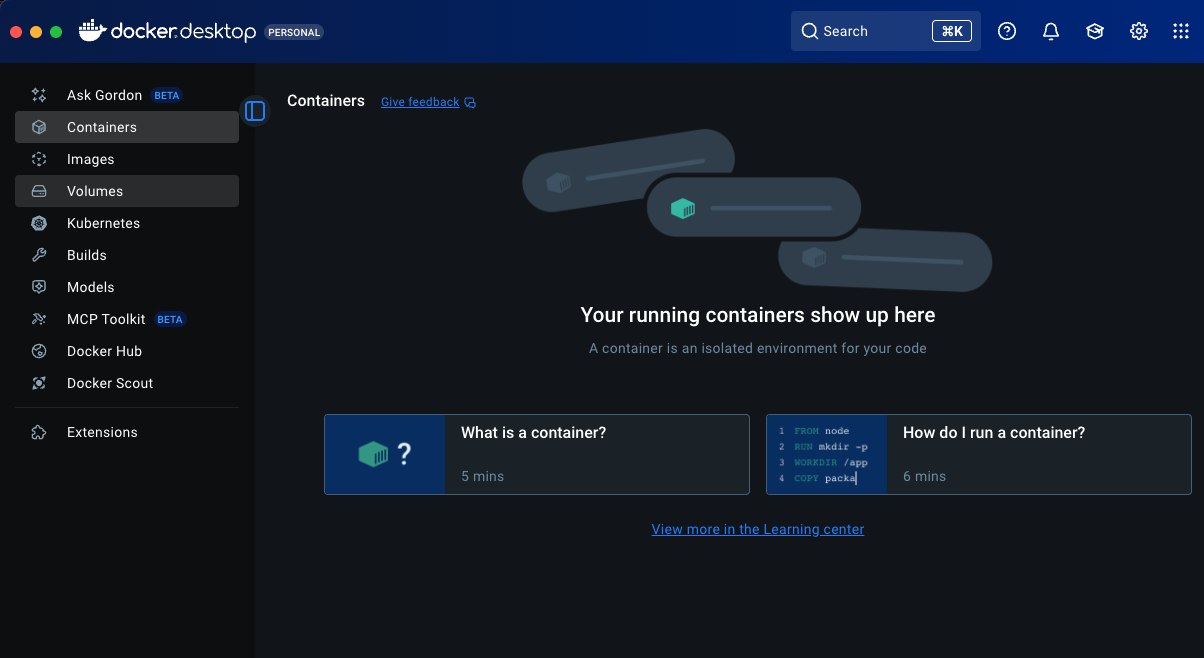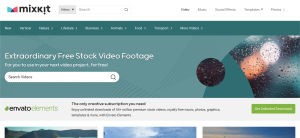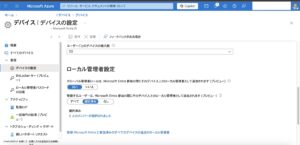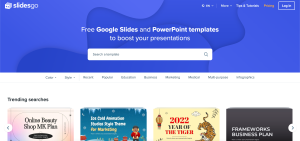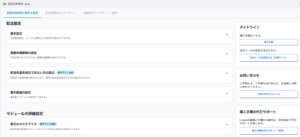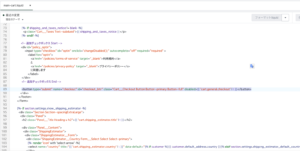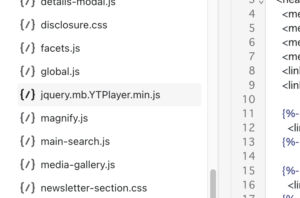AppleのMacOSで、M2やM3、M4チップを搭載したマシンに
Docker環境をセットアップする際のポイントと手順を解説します。
目次
Docker Desktopの導入
Apple Silicon Mac用のDocker環境構築は、Docker Desktopを使用するのが最もシンプルな方法です。
セットアップの流れ:
- Docker公式サイトにアクセス
- 「Mac with Apple silicon」向けのインストーラーをダウンロード
- ダウンロードしたファイルを実行してインストール
Docker Composeについて知っておくべきこと
重要な変更点:
最近のDocker Desktopには、Docker Composeがプリインストールされています。以前は別途インストールが必要でしたが、現在は自動的に含まれています。
手動でのインストールが必要な場合
もし手動でのインストールや更新が必要な場合、以下の手順で対応できます:
事前準備:
- GitHubリリースページで最新バージョンを確認
インストール手順:
# プラグイン用ディレクトリの作成
sudo mkdir -p /usr/local/lib/docker/cli-plugins
# Apple Silicon用バイナリのダウンロード
# ※バージョン番号は最新のものに置き換えてください
sudo curl -SL https://github.com/docker/compose/releases/download/v2.40.3/docker-compose-darwin-aarch64 -o /usr/local/lib/docker/cli-plugins/docker-compose
# 実行権限の付与
sudo chmod a+x /usr/local/lib/docker/cli-plugins/docker-compose
# バージョン確認
docker compose -v
バージョン2以降の重要な変更
Docker Compose v2から、コマンド構文が変更されています:
- 旧:
docker-compose up - 新:
docker compose up(ハイフンがスペースに)
既存のスクリプトやドキュメントを参照する際は、この違いに注意が必要です。
Apple Siliconでの注意点
- インストーラーは必ず「aarch64」(ARM64)アーキテクチャ用を選択
- Intel Mac用のバイナリは動作しないため、ダウンロード時に確認が重要